分享如何用U盘安装XP原版系统
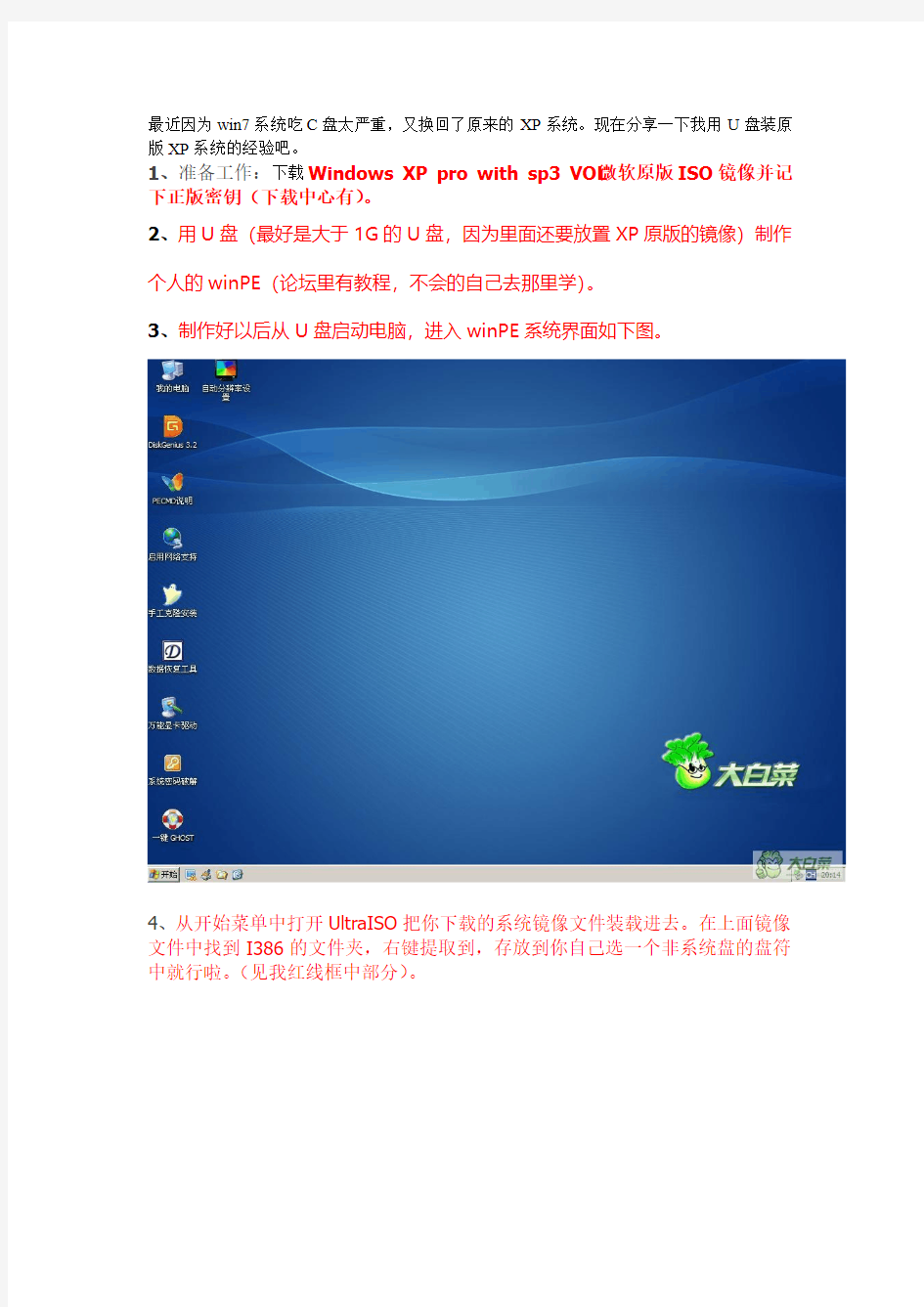
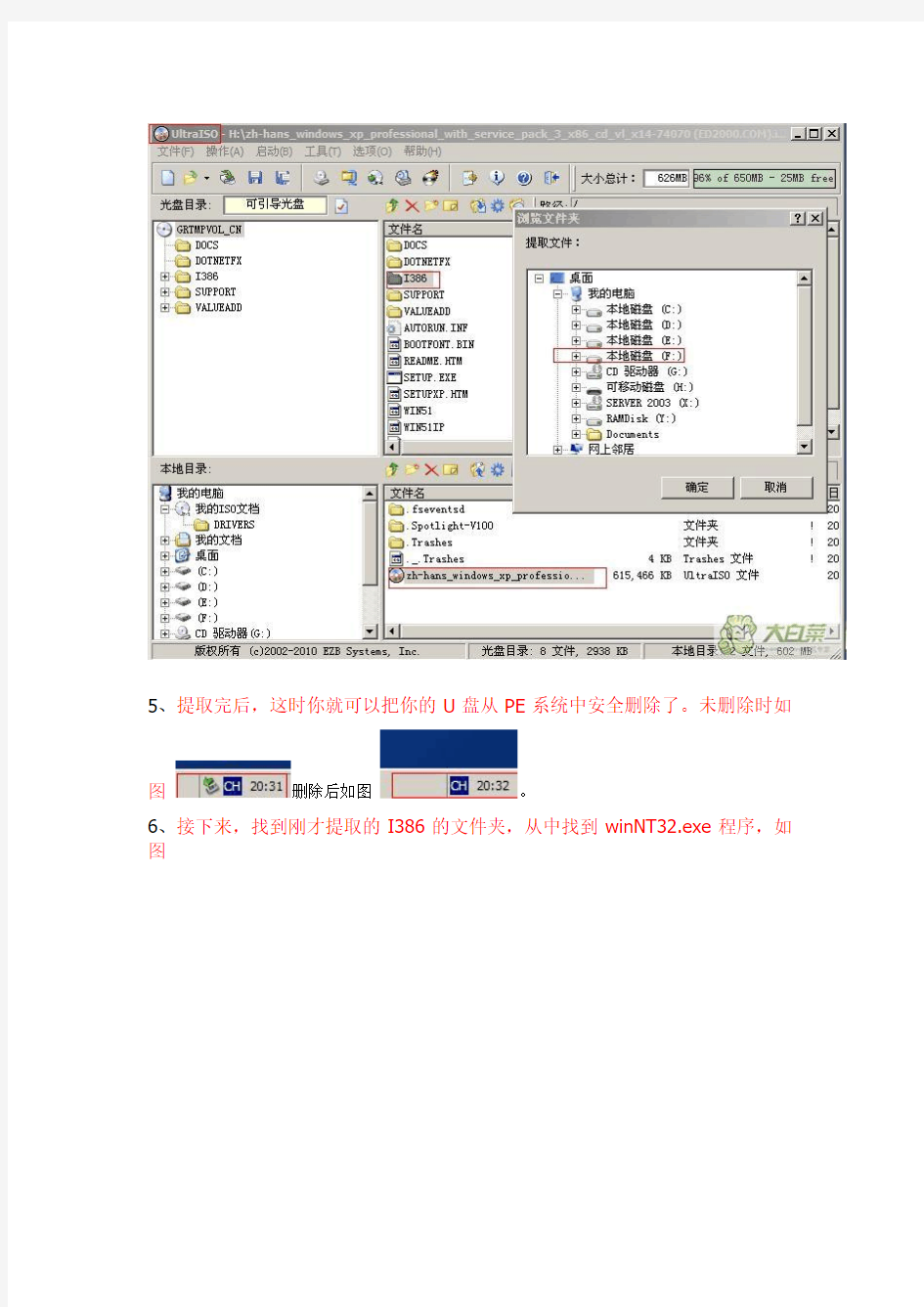
最近因为win7系统吃C盘太严重,又换回了原来的XP系统。现在分享一下我用U盘装原版XP系统的经验吧。
1、准备工作:下载Windows XP pro with sp3 VOL 微软原版ISO镜像并记下正版密钥(下载中心有)。
2、用U盘(最好是大于1G的U盘,因为里面还要放置XP原版的镜像)制作个人的winPE(论坛里有教程,不会的自己去那里学)。
3、制作好以后从U盘启动电脑,进入winPE系统界面如下图。
4、从开始菜单中打开UltraISO把你下载的系统镜像文件装载进去。在上面镜像文件中找到I386的文件夹,右键提取到,存放到你自己选一个非系统盘的盘符中就行啦。(见我红线框中部分)。
5、提取完后,这时你就可以把你的U盘从PE系统中安全删除了。未删除时如
图删除后如图。
6、接下来,找到刚才提取的I386的文件夹,从中找到winNT32.exe程序,如
图
7、双击运行该程序就可以进入安装界面了,如下图
8、接下来按照提示安装就行了。如果安装过程走到第三步准备安装,复制完文
件,系统没有自动重启,你手动重启一下就行了,其它的我就不再在这里啰嗦了。最后希望此文对大家有点帮助。
大白菜U盘装P安装版系统完全教程v精编版
大白菜U盘装P安装版系统完全教程v精编版 MQS system office room 【MQS16H-TTMS2A-MQSS8Q8-MQSH16898】
大白菜u盘安装xp 第一步:下载大白菜制作工具制作启动U盘; 下载原版WindowsXPprowithsp3VOL微软官方(MSDN)简体中文版,置于U盘或待安装电脑非C盘内。 另若有必要,可提取原机器的驱动程序,以便安装好原版xp后不必去找驱动了。 第二步:,插上u盘,重启进入boot选项,选择第一启动usb启动。F10保存。重启。进入大白菜pe启面。 ? 进入第一个pe系统安装。等待几分钟,进入pe系统画面(这里用了网上下载的图,所以部分细节不对,不过不影响阅读和学习)。 第三步:.进入pe系统后,请先格式化c盘。 第四步:加载原版镜像XP并打开镜像文件 选择开始菜单——程序——镜像工具——VDM虚拟如图:
点击装载 第五步:复制虚拟安装镜像下I386文件夹到非系统硬盘(C盘意外的盘)如E:\386。 (不要直接去运行安装镜像下的文件,而要去复制I386到非系统盘。因为但PE内核版本高于XP版本时,双击后的界面第一条为灰色,即不能安装XP。而用不存在这个问题)。
第六步:拔掉U盘(这个单独做一步是因为这步很很重要却容易忽略,不拔的话后面会向U盘复制文件而不是C盘。听有人说可以在复制文件的最后一个“下一步”安装界面(本文第七步的倒数第二张图)前拔掉也可以,未尝试,但我觉得不用U盘数据和程序时就立刻拔掉最好,这个不影响Pe系统运行,因为Pe系统运行与内存上,外置程序在U盘上) 第七步:运行E:\386\程序,会出现如下界面。 MRX3F-47B9T-2487J-KWKMF-RPWBY
U盘安装WindowsXP安装版系统具体步骤
用U盘安装Windows XP系统具体步骤 在安装Windows XP之前我们依然要进入笔记本或者台式电脑的BIOS中,这时不但需要调节Boot选项,而且更重要的是需要更改SATA模式,由于目前大多数笔记本都采用的是Windows 7操作系统,所以SATA模式一般为AHCI,这时我们需要把它改成IDE,因为Windows XP是无法支持AHCI模式的。 首先要更改SATA模式 选择第一项 BIOS更改完毕之后,再一次启动就可以进入上图的界面,这就是之前软件所提示的第一次启动,这时我们只需选择“First part of Windows XP professional setup”即可。
熟悉的XP分区界面 在选择“First part of Windows XP professional setup”选项之后,就进入了Windows XP正常的安装流程,这时的蓝底白字相信大家再熟悉不过了。 第二次启动界面 当设置好分区并且进行格式化之后,系统就会自动重启,这时就进入了第二次启动界面,而光标也会自动选择在“Second part of Windows XP professional se tup”上,我们只需点击回车即可。
Windows XP安装界面 “令人耳目一新的新版面”,相信这个界面能够勾起很多朋友的不少回忆。虽然目前已经是Windows 7操作系统的天下,但是当年的Windows XP也能够称之为一代枭雄。再等待这款时间之后,Windows XP系统就可以安装完成,我们的目的也是顺利达成。 总结: 我们这里介绍用U盘安装的win7和XP系统都是“安装版系统”,是需要一步一步安装的系统,安装起来比较慢,但是安装版系统要比Ghost版(镜像克隆的快速安装版本)系统要稳定一些,使用起来两者也没有明显的差距,Ghost XP版和Ghost win7版系统同样可以用U盘来安装,并且安装更加快速方便.
u盘版本XP制作
把XPSP2精简版装进U盘超详细傻瓜教程(非传统方法,一次安装可在不同电脑启动) 把XP装进U盘运行的方法,大家可能也见过一些,但一般都是老外网站翻译过来的方法,很复杂,而且需要一定的电脑基础。 前断时间有机会发现一款软件:"USBOOT"。经过一番试验,本人在自己1G的U盘上安装启动成功,一次安装能在不同的电脑上成功启动。此方法不需要自己改什么东西,不需要2块硬盘、不需要虚拟机。发此帖的目的是为了让更多的人了解"USBOOT",希望能起到个抛砖的作用。至于这个系统可以用来干嘛?自己可以思考。下面先看看做好的系统:(二楼有现成的“鱼”可以享用,享用了要记得顶做“鱼”的人。)
下面一步一步来教你怎么安装: 前期准备工作: 1、安装WinXPSP2到你的电脑硬盘C盘,可以用精简版安装(我用的深度5.10版)。建议安装到FAT32区。精简版本需要保留2个服务,如图中红色区域所指(不能精简掉这2个服务)。 如果发现没有“Volume Shadow Copy”服务可以按下面步骤安装: ①下载vssvc.rar (81.53 KB)解压到“windows\system32”下;
②开启个DOS窗口输入:sc create vss binpath= "c:\windows\system32\vssvc.exe" type= share start= demand depend= rpcss displayname= "Volume Shadow Copy" 注意:每个等号后面有个空格。 ③提示“[SC] CreateService SUCCESS”表示服务安装成功。 2、禁用虚拟内存。可以安装些软件和打上系统补丁,但要控制你系统盘所用占用的空间,不要超过U盘的大小。 3、进入“USBOOT”的网站注册一个帐号号,注册很方便也很容易。因为这个软件需要一个激活码,必须注册了才能得到,但是都是免费的。网址:https://www.sodocs.net/doc/0810336804.html,网站是E文的,E文好的可以不看下面的注册步骤图。 提交完注册信息后进入邮箱激活你的帐号,如图
利用U盘维护系统安装XP原版系统金狐
利用U盘维护系统安装原版系统 金狐U盘维护系统U盘之家专版是一款非常强大的维护工具。我们可以很方便的利用它来安装系统。 今天我们要安装的是原版系统。 在这里我们特别说明一下:这里所谓的原版系统是指系统的安装是一步步安装实现的,非GHO一键恢复到电脑的系统,包括修改和精简的系统。 以是深度6.2精简版ISO文件为例,我们事先可以把iso文件放置在D盘(这个ISO路径你可以任意放置也可放置在U盘里)。 一、首先我们设置BIOS,通过从U盘启动进入量产或写入到U盘的U盘维护系统。看下图,选择进入WINPE迷你维护系统 二、打开D盘(U盘即可移动盘中的原版系统ISO),选中深度6.2的ISO文件,右键“加载IMDISK虚拟磁盘”。 三、出现如下界面,我们单击“确定”,把它加载到虚拟盘F盘。 四、单击“确定”后,我们可以看到该ISO文件已经加载到虚拟盘F盘了。
五、打开F盘,我们可以看到I386文件夹和Winnt32.exe等文件。其中I386文件夹里面是Windows原版系统的安装文件,Winnt2.exe 是安装程序。 六、双击Winnt2.exe后出现如下界面,我们单击“是”。 七、这个时候我们选择安装系统的分区,默认是C盘,一般不做改变。
八、单击“确定”后出现“开始安装”的界面,继续单击“是”,开始安装。 九、出现如下界面,系统自动开始复制安装文件。 十、约十几秒后文件复制完成,出现如下界面,单击“确定”。
十一、单击“确定”后并没有自动重启,我们可以手动选择重新启动。单击winpe开始菜单选择“重新启动”。 十二、重启后电脑自动开始安装系统。出现如下界面:
教你如何用U盘重装系统(Ghost_xp版的XP系统)
教你如何用U盘重装系统(Ghost xp版的XP系统) 不带光驱的笔记本的网友和没有光驱的台式机的网友如何安装系统?这是许多网友希望解决的问题,为了给网友们提供方便,今天就来讲解一下,在没有光驱的情况下,如何方便快速的安装操作系统。 ●装系统前的准备
一个能启动电脑的U盘和一个系统的光盘镜像 在安装系统前,需要准备好一些东西。一个是操作系统的镜像,另一个就是能启动的U盘。下面我们就来讲解怎么利用U盘启动安装Ghost xp版的XP系统。 (注:读懂本文需要了解安装操作系统的一些基础知识。) ●首先是制作一个能启动电脑的带WindowsPE的启动U盘。 先到网上去下载一个叫“老毛桃W i n P E”的工具到硬盘里QUFodHRwOi8vNzQuZHVvdGUuY29tL3dpbnBlYm9vdC5pc29aWg==,再把U盘接在电脑上,然后按下面的步骤一步步来就可以制作一个能启动的U盘了。 点击“WINPE安装”中的“安装.EXE”进入以下环节,按以下图示操作。切记不要因为误操作而造成硬盘数据丢失。 选第4项,然后回车 输入U盘的盘符,然后回车
来到格式化步骤,按默认的设置,点“开始”就行 顺利格式化
引导部分 这里要说明一下,在“设备”里有两个选项,一个是电脑的硬盘,一个是要制作的U盘。这里一定要选对U盘而别选错硬盘,从大小就能分出来哪个是U盘。笔者的U盘是2G 的,所以应该选择(hd1)[1898M]。下面的“选项”部分可以不用管,默认不勾选任何参数就行。确认好以上步骤后,点“安装”然后进行下一步。 写入引导完毕,按任意键继续
不用安装盘、U盘重装xp系统教程
不用安装盘、U盘重装xp系统教程 你是否在寻找一种更简单的重装xp系统教程?有没有什么方法可以不用光盘和U盘就可以重装xp系统呢,下面给大家介绍一种简单的方法,只需要三四步,就可以将你的系统恢复到初始状态。 首先我们要准备一样工具,那就是金山卫士(进入下载:https://www.sodocs.net/doc/0810336804.html,/ws)吼吼,进入主题... 1.打开“金山卫士”,选择“重装系统”,进入系统重装界面,阅读并接受安装许可协议。然后备份数据,可以快速备份QQ、MSN、旺旺等聊天记录,我的文档、桌面、IE收藏夹、邮件等重要个人数据,确保永不丢失,重装完成后可进行还原。 2.数据备份完成,进入重装系统阶段。此时请不要断开电源,保持网络链接正常,并且关闭所有正在使用的软件及文档。点击“下一步”,开始重装系统。 重装系统完成,电脑重启后进入桌面,自动启动金山装机精灵。点击“下一步”,进行数据还原。
3.选择您之前备份的重要数据(QQ、MSN等聊天记录、我的文档、桌面、邮件等)到原位置,使用习惯永不更改。 4.这是电脑重装系统后的桌面。另外您还可以使用金山装机精灵的其他功能:装驱动、装软件、打补丁。重装xp系统教程完毕。
怎么样,这个重装xp系统教程是不是很简单呢. 问:在安装的时候提示检测到你使用过NTFS压缩功能,暂时不支持重装系统? 答:右键点击C盘,选择“属性“把”压缩驱动器以节约磁盘空间“前面的勾勾去掉就行了 问:用金山安全卫士重装xp系统有什么优缺点呢? 答:优点:无需光盘,可以保留数据(无需再装驱动程序),缺点:安装的时间太久,做了系统原来的系统不能删除,重做完后系统可能不稳定 推荐用硬盘安装系统的方法:https://www.sodocs.net/doc/0810336804.html,/jiaocheng/32.html,此重装xp系统的方法是大家常用的
使用UltraISO制作U盘启动安装Windows XP操作系统
使用UltraISO制作U盘启动安装Wind ows XP操作系统本文档的操作需要一定的电脑知识,请不要盲目操作。 1.安装UltraISO软件,并破解。 2.首先从网上下载一个XP镜像文件,后缀名为iso,如下面的两个xp系统镜像,下载一个就可以。 准备一个大于1G的U盘(SD卡也可以),里面的重要数据需要备份,制作过程会将其中所有数据删除。 3.在UltraISO软件主界面中选择菜单->文件->打开,选择已经下载好的XP镜像文件。
选择打开xp镜像文件 打开后的界面为:
4.此时插入U盘或者SD卡,选择菜单栏里的启动->写入硬盘映像。 选择后显示窗口:
5. 点击下午中红色方块的向下箭头,在下拉菜单中点击选择要制作XP安装的U 盘或者SD卡。一定要选择正确的盘符,如果不确定,请在我的电脑里查看!! 6.点击下图中红色方块中向下箭头按钮,在下拉菜单中点击选择USB-ZIP。
7点击“便捷启动”按钮,在出现的菜单中选择“写入新的驱动器引导扇区”,然后鼠标水平移动到新出现的下拉菜单中,点击选择“Windows NT/2K/XP”。 选择成功后会出现下图,点击“是”按钮。 操作成功后会出现下图提示,点击确定即可。
8.接下来,在软件主窗口中点击“写入”按钮,出现下图提示: 点击“是”按钮,出现下图,表示软件正在将Windows XP系统盘写入到U盘中,等待进度条到达终点后操作完成。最后关闭UltraISO软件. 9.此时具备安装Windows XP操作系统的U盘已经制作完成!!!接下来的操作需要设置电脑的BIOS,是电脑能够从USB移动设备启动。不同品牌的主板,BIOS的界面不同,需要使用者去判别。如果对BIOS不熟悉,可以直接
U盘安装xp系统原版安装版图文教程_超详细!!!
注意!备份驱动程序 系统下载地址:https://www.sodocs.net/doc/0810336804.html,/ “这是微软的软件库,什么系统都有” 设置U盘启动教程参考地址: https://www.sodocs.net/doc/0810336804.html,/view/603a01ca0c22590102029d41.html?st=1 U盘制作教程参考地址: https://www.sodocs.net/doc/0810336804.html,/view/dd9a522dccbff121dd368343.html?st=1 需要用到的工具:winxp原版系统iso镜像+启动U盘 Winxp原版下载地址: ed2k://|file|zh-hans_windows_xp_professional_with_service_pack_3_x86_cd_x14-80 404.iso|630239232|CD0900AFA058ACB6345761969CBCBFF4|/ 电脑店U盘工具地址:https://www.sodocs.net/doc/0810336804.html,/ 具体步骤: 1、先使用电脑店U盘启动盘制作工具制作完U盘启动。
(注意:电脑安装XP系统请使用第三个PE,不然的会出现图二的情况,无法选择安装) 2、插入U盘进入PE,先把要装系统的盘格式化一下。 3、进入第三个PE后找到我们事先准备好的xp光盘iso镜像,找到虚拟光驱工具VDM(图一)。本教程是电脑店的第三个PE。
(图一) (图二)
4、双击 VDM虚拟光驱,在弹出的窗口中选择“装载”,之后单击“。。。浏览”,选择先前准备好的XP光盘镜像文件。
5、打开光盘镜像后如图所示,之后把这个程序最小化就不用管他了,现在打开“我的电脑”,是不是多了一个G 盘(图一),这就说明光盘镜像已经顺利得加载到虚拟光驱中了。
大白菜U盘PE系统下安装XP原版镜像的方法
大家如果觉得好就顶一下,本来想把这个帖子申精,从现在来看回复的人也了了无几 。。。。。。 看到网上好多兄弟在PE下安装XP原版镜像失败,所以搞了这个教程,没什么技术含量,我也是网上看的,和不会的朋友分享一下,老鸟不要见笑,可能步骤有点繁琐,也没多次去验证更简单的方法。记住:红字的三步是很多朋友失败的关键原因。不多费话,进入正题。准备工作:进入大白菜PE系统,用桌面上提取驱动的软件提取原机(原机有XP系统时)所有驱动或从同型号机子上提取所有驱动。这步很重要,在我们安装好原版XP系统后,很多人发现没有本地连接或声音等问题,那就需要我们提取的驱动来安装。安装方法:我的电脑-属性-硬件-设备管理器里安装所提取的驱动。记住先备好驱动,不然等系统做好了找不到驱动在外人面前是很没面子的事了。 第一步:用U盘启动进入大白菜PE系统,提取原机XP驱动并保存到非C盘上,将U盘上的原版XP镜像文件复制(或从下面的网址下载)到硬盘的非C盘,并将C盘快速格式化。(比如将原版镜像ISO下载或复制到E盘根目录。如E:\ISO 原版镜像下载地址:迅雷下载地址: thunder://QUFodHRwOi8vc29mdC51c2Fpa2EuY24vstnX98+1zbMvd2luZG9 3cy9XaW5kb3dzWFAvVkwtSW1hZ2UvTVNETi96aC1oYW5zX3dpbmRvd3NfeHBf cHJvZmVzc2lvbmFsX3dpdGhfc2VydmljZV9wYWNrXzNfeDg2X2NkX3ZsX3gxN C03NDA3MC5pc29aWg== 第二步:用虚拟光驱加载镜像文件(PE中的虚拟光驱加载ISO(开始->程序->VIRTUAL..->找到并装入ISO->确定->最小化))。
制作启动u盘安装原版xp系统
制作启动u盘安装原版xp系统
制作启动u盘安装原版xp系统 需要准备的软件和硬件: ①、下载u启动u盘装系统软件【U启动-U盘启动盘制作软件V5.0 官方安装版UQiDong_v5.rar /364M】 ②、一个容量大于1GB的u盘 ③、原版windows xp系统镜像包一个(后缀为.iso) 【雨林木风YLMF_GhostXP_SP3_YS2013/693M】 第一步:用u启动u盘启动盘制作工具把u盘制作成可引导的启动u盘! 1.下载u启动u盘装系统工具v5正式版! 建议把U启动软件下载到桌面或者其他磁盘。注意:不要保存到u盘,下载软件之前不要插入U盘。 2.解压并安装u启动软件! 双击下载好的u启动“UQiDong_v5.rar”压缩文件,解压里面的u启动安装程序;解压完毕后得到一个文件夹“UQiDong_v5.exe”,然后双击“UQiDong_v3.exe”文件,运行u启动安装程序,将其安装到电脑系统里面。安装界面如下图: 点击“下一步”继续,如下图:
再点击“下一步”继续,如下图: 特别注意:不少用户都误以为只要把u启动安装程序安装到u盘里面就可以,其实是大错特错,如上图所示,大家千万不要把u启动安装程序安装到u盘里面!!! 接下来进入到安装进度,此时我们不要作其他操作,等待安装完成。如下图:
安装u启动到此就完成了,我们只要点完成即可开始使用u启动来制作u盘启动盘了。如下图: 3.我们现在插入需要制作启动盘的U盘,U启动将会自动识别U盘详细信息,如下图所示: 【提示:我们在运行U启动主程序之前请您尽量先关闭杀毒软件和安全类的软件(本软件涉及对可移动磁盘的读写操作,那么部分杀软的误报会导致制作过程中出错!)下载完成之后XP系统下直接双击运行即可,Windows Vista或Windows7/8系统请点击右键以管理员身份运行。】
U盘安装原版XP几种常用方法与整合最新驱动
【原创】U盘安装原版XP几种常用方法与整合最新驱动包图文祥解【10年8月23日更新】 XP在目前和今后几年仍将是计算机的主流操作系统,原版XP更以其高稳定性而倍受青睐,因此本文仅围绕U盘安装原版XP系统展开,主要包括ISO版、GHO 版和量产版。 一、原版WIN$.ISO集成驱动包与整体安装 1、集成驱动包与自动应答文件 第1步用UltraISO打开原版XP光盘镜像,除I386和根目录WIN51IP、WIN51IP、WIN51IP.SP3这3个文件外,全部删除;I386里的WIN9XMIG、WIN9XUPG也全删除。
第2步提取I386里的DOSNET.INF,在末尾加上两行,以便让安装程序复制整个SVCPACK文件夹到目标盘: [OptionalSrcDirs] svcpack 第3步将下载的压缩包里的WINNT32.BAT拖到ISO根目录,将SVCPACK文件夹,ISO版专用WINNT.SIF,SVCPACK.IN_和修改后的DOSNET.INF拖到I386目录,确认替换后2个文件。如果[UserData]字段里的ProductKey如与你光盘里的不符,应先予替换,然后选中ISO文件菜单属性里的优化并保存。这样1个含驱动包与自动应答文件的原版WIN$.ISO便制作完成了。 2、用原版WIN$.ISO整体安装系统 ◇用SRS_F6整体加载安装系统 第1步把WIN$.ISO复制到U盘或硬盘除系统分区以外的其他分区根目录,用HPY计算机维护系统U+型、量产型启动盘启动计算机(UD版的安装方法见3楼),进入SRS_F6工具菜单; 第2步选择“从WIN$.ISO安装XP系统”,USB-HDD启动的先“交换(hd0)和(hd1)” ,当出现from CD...时,立即按任意键;
u盘版xp系统安装方法
前期准备工作: 1、安装WinXP到你的电脑硬盘C盘,可以用精简版安装(我用的深度5.10版)。建议安装到FAT32区。精简版本需要保留2个服务,如图中红色区域所指(不能精简掉这2个服务)。 如果发现没有“Volume Shadow Copy”服务可以按下面步骤安装: ①下载vssvc.rar (81.53 KB)解压到“windows\system32”下; ②开启个DOS窗口输入:sc create vss binpath= "c:\windows\system32\vssvc.exe" type= share start= demand depend= rpcss displayname= "Volume Shadow Copy" 注意:每个等号后面有个空格。 ③提示“[SC] CreateService SUCCESS”表示服务安装成功。 2、禁用虚拟内存。可以安装些软件和打上系统补丁,但要控制你系统盘所用占用的空间,不要超过U盘的大小。 3、进入“USBOOT”的网站注册一个帐号号,注册很方便也很容易。因为这个软件需要一个激活码,必须注册了才能得到,但是都是免费的。网址: https://www.sodocs.net/doc/0810336804.html,网站是E文的,E文好的可以不看下面的注册步骤图。
提交完注册信息后进入邮箱激活你的帐号,如图 如果你实在嫌注册麻烦可以用下面这个帐号: 帐号名:ff77818 密码:scandisk 4、下载“USBOOT”软件并解压到非系统盘,地址:https://www.sodocs.net/doc/0810336804.html,/tiki-download_file.php?fileId=10或者去它的官方站下也行,如图
如何用U盘安装XP系统
如何用U盘安装XP系统(图) 正常的安装XP系统一般都要用到安装光盘, 这就要电脑要有光驱, 如果你的电脑没有光驱, 可不可以用U盘安装XP系统呢? 其实用优盘也可以方便快速的安装操作系统, 用U 盘安装系统的方法: 一 . 先准备好U盘和XP系统 U盘 系统盘 这些东西都要先准备好, 在安装系统前,需要准备好一些东西。一个是操作系统的镜像,另一个就是能启动的U盘。下面我们就来讲解怎么安装deepin版的XP系统。 注:读懂本文需要了解安装操作系统的一些基础知识。 二制作一个U盘的WinPE系统 U盘WINPE系统制作, 跟我们以前的方法是一样的. 先到网上去下载一个叫“老毛桃
WinPE”的工具到硬盘里,再把U盘接在电脑上,然后按下面的步骤一步步来就可以制作一个能启动的U盘了。 老毛桃WinPE选第4项,然后回车
这时候输入U盘的盘符,然后回车 U盘格式化步骤,按默认的设置,点“开始”就行
完成U盘格式化 制作U盘引导部分
注意: 在“设备”里有两个可以选择的设备,有硬盘,也有U盘。这里一定要选对U盘而不要选择硬盘,从大小就能分出来哪个是U盘。笔者的U盘是2G的,所以应该选择(hd1)[1898M]。下面的“选项”部分可以不用管,默认不勾选任何参数就行。确认好以上步骤后,点“安装”然后进行下一步。 写入引导完毕,继续下一步 还可以给U盘设个密码 这里跳过,所以没办法只好设了一个密码。设置完后,一定要牢记你设好的密码,否则启动U盘会无法使用。
启动功能的U盘制作完毕 当你完成以上步骤后,启动功能的U盘已经做好了。你再也不用心烦没有光驱不能从光驱启动了,因为以后你可以从U盘启动再安装操作系统!想知道怎么操作吗?下一页就开始。 三. 设置U盘启动电脑 以往用光盘装系统,必须调整启动项为光驱启动,这里要通过修改bios, 让电脑从U盘启动,不同电脑不同版本的bios有不同的设置方法,系统安装的BIOS设置都有介绍, 不过都大同小异,目的就是让电脑的第一启动项变为U盘启动。下面我们举例几个不同bios 的调整方法。
U盘安装GhostXP系统图文教程
U盘安装GhostXP系统图文教程 作者:佚名来源:本站整理发布时间:2011-01-04 15:04:18 文章内容 现在上网本越来越流行了,但是上网本是没有光驱的,那如何给上网本装系统就成了一个难题,其实不仅仅不带光驱的笔记本用户愁怎么装系统,那些没有光驱的台式机用户也愁。为了给这类用户提供方便,笔者今天以上网本装系统为例来讲解一下,在没有光驱的情况下,最简便、最快速的上网本装系统方法, 此方法同样适用于任何有USB的电脑. 准备工作: 1、1G以上的U盘或存储卡 2、UltraISO-U盘系统文件写入工具 下载地址:https://www.sodocs.net/doc/0810336804.html,/soft/448.html 3、系统安装文件 HTTP下载地址:https://www.sodocs.net/doc/0810336804.html,/soft/1289.html 4、Hash V1.4-MD5验证工具 下载地址:https://www.sodocs.net/doc/0810336804.html,/soft/1183.html 系统下载完后用Hash验证一次MD5(打开hash.exe并将系统安装文件拖入该窗口)
下面开始讲如何利用U盘制作启动盘安装系统 第一步,双击UltraISO.exe,再打开刚才下载的系统文件
第二步,插入U盘或是存储卡,选择“启动光盘-写入硬盘映像”
第三步,选择写入模式,制作启动盘(写入前请备份重要数据)。模式有USB-ZIP与USB-HDD两种,不同有主板支持的模式有差别,大多数情况下支持USB-ZIP。 选择“是”以继续写入数据
第四步,制作完成后就可以开始安装系统了。将U盘插入上网本并开机,启动时按DEL(或F2)进入主板CMOS 设置,设置第一启动设备为USB或可移动装置,可以启动即告成功
将XP系统装到U盘中
将XP系统装到U盘中 (警告:本文所涉内容仅供学习交流使用,严禁用于商业用途,涉及商业、版权及法律问题均与本人无关!!) 近几年生产的主板,大多都支持从USB设备启动系统。有了这个功能,就算电脑硬盘中安装的Windows XP操作系统突然无法启动,用户也可通过事先准备好的USB启动闪存盘,进行系统检查和修复。以前最简单的USB启动盘,可能只是一个DOS操作系统再加上一些DOS工具程序;现在则更进一步,采用Linux或Windows XP操作系统。基于使用习惯的因素,以XP为基础的USB启动盘更受用户欢迎,因此今天笔者就为大家介绍一下如何自制XP@USB启动盘。 一、制作256MB版USB@XP启动闪存盘 (一)准备工作要制作一个XP@USB启动盘其实一点也不困难,只需有一个PE-Bulider 工具软件,一个Widnows Server 2003 SP1安装文件包,一张Windows XP安装光盘(或一个已安装好的XP操作系统)便可成事。需要的具体材料如下: 1.USB闪存盘:如果是最基本的安装模式,256MB的容量已经足够。另外,所用的电脑系统需有256MB的系统主内存。 图 1 2.PE-Buider: 相信不少资深的电脑用户都知道BartPE公司,利用BartPE开发的PE-Buider程序(图2),用户可以将XP操作系统安装到一张CD或DVD光盘中,实现无硬盘环境下运行Windows XP。最新版本的PE-Buider现在已支持将XP系统安装到USB闪存盘中运行,制作步骤跟制作光盘版XP启动盘相差少许,所以PE-Buider可以说是自制XP系统USB启动盘的灵魂所在。
电脑重装用U盘安装XP系统制作图解
简介 在笔记本电脑早已普及到会议室的这个年代,商务人士拿笔记本来演示PPT以及做电子版的会议记录;在笔记本电脑已经普及到教室的这个年代,学生们甚至在用笔记本翻阅资料进行开卷考试。 随着笔记本电脑正在成为人们生活中不可或缺的一部分,新的问题来了,盲目的追求性价比导致的是机身重量肆无忌惮的在力压人们的肩膀,也就是“扁担效应”。有笔记本常识的人都知道,性价比和便携性是笔记本领域的正反命题,它们之间永远对立而不可能和谐相处,即使国家在努力提倡和谐社会。 很多对移动性有要求的用户,在吃了第一个笔记本的性价比甜头的同时却都在忍受着“扁担效应”的副作用。因此他们开始选择只为便携而存在的第二台机器,而这种机器大多有一个特点,就是无光驱设计!在市场里放眼望去,不带光驱的笔记本通常都是轻便型机器的代表,它们的重量很轻,性能却不马虎,虽然售价高高在上,但依然获得了很多受不了“扁担效应”,追求移动性强的笔记本用户的青睐。 笔者就有不少朋友在使用不带光驱的笔记本,但是问题也来了,需要重装系统的时候,没有光驱,该怎么办? 工具/原料 在安装系统前,需要准备好一些东西。一个是操作系统的镜像,另一个就是能启动的U盘。 步骤/方法 1.首先是制作一个能启动电脑的带WindowsPE的启动U盘 先下载一个叫“老毛桃WinPE”的工具到硬盘里,再把U盘接在电脑上,把我们下载的ISO文件解压,解压后运行SETUP这个文件中的“PESETUP” 然后按下面的步骤一步步来就可以制作一个能启动的U盘了。选第4项,然后回车输入U盘的盘符,然后回车来到格式化步骤,按默认的设置,点“开始”就行顺利格式化,关掉格式化窗口引导部分 这里要说明一下,在“设备”里有两个选项,一个是电脑的硬盘,一个是要制作的U盘。这里一定要选对U盘而别选错硬盘,从大小就能分出来 哪个是U盘。笔者的U盘是2G的,所以应该选择(hd1)[1898M]。下面的“选项”部分可以不用管,默认不勾选任何参数就行。确认好以上步骤后,点“安装”然后进行下一步。写入引导完毕,按任意键继续要给启 动U盘设个密码 本来笔者不想设置启动U盘的密码,但这个步骤不能跳过,所以没办法只好设了一个密码。设置完后,一定要牢记你设好的密码,否则启动U盘会无法使用。制作完毕 当你完成以上步骤后,恭喜,一个具有启动功能的U盘已经来到你的身
如何用U盘安装系统
第一步:制作前准备及注意事项 · 第二步:安装一键U盘装系统软件制作启动盘 · 第三步:检查电脑上是否有系统文件 · 第四步:重启进入BIOS设置 · 第五步:进入U盘系统启动菜单界面 · 第六步:进入WindowsPE在开始恢复系统 第一步:制作前准备及注意事项 1.下载一键U盘装系统软件:立即下载老毛桃注意:电脑内存不能小于512MB;U盘的容量不能小于256MB;) 2.下载GHOST系统到你的电脑中。 ghost系统推荐:点击立即下载GHOST系统。特别提醒:下载完系统后把系统放在D盘或者E盘的根目录下 第二步:安装一键U盘装系统软件制作启动盘(注意:是把软件安装在你的电脑中任意一个盘中,不是安装在U盘中) 安装完成后,双击打开一键软件,画面如下图,插入移动存储设备,点击“一键制作usb启动盘”按钮后便开始为你制作启动盘 (注意操作前备份U盘重要数据)
片刻之后会提示制作成功。如下图。
注意:由于U盘系统文件隐藏,你会发现u盘空间没多大变化。请不要担心此时没有制作成功 你也可以点击软件界面上的“模拟启动”按钮进行测试是否成功。点击后会出现如下两张
图,说明制作成功
第三步:检查电脑上是否有系统文件 如果你没有系统,请下载系统,系统推荐地址:点击立即下载系统,如果你已经下载完成或者自己有系统,继续下一步即可。 特别提醒:请把系统放在D盘或者E盘的根目录下;如果你需要为其他电脑装系统可以把系统文件复制到U盘中即可。 第四步:重启,设置USB为第一启动盘(提示:请先插入U盘后,开机设置启动项) 常见的两种设置方法: 第一种:开机直接启动热键进入U盘系统,速查表:https://www.sodocs.net/doc/0810336804.html,/thread-15-1-1.html 第二种:开机设置BIOS后,进入U盘系统,速查表: https://www.sodocs.net/doc/0810336804.html,/thread-17-1-1.html 设置第一启动项为USB启动(即U盘) 1. 电脑开机后马上按DEL进入BIOS,(部分电脑主板可能不是按DEL进入,按F2、F12或F10等,请按开机的第一界面提示进入); 2. 选择“Advanced BIOS FEATURES” ,将“Boot Sequence”(启动顺序),设定为“USB-HDD”模式; 3. 设定的方法是在该项上按“向上”或“向下”箭头键来转换选项; 4. 设定好后按“ESC”键,退回BIOS主界面; 5. 选择“Save and Exit”(保存并退出BIOS设置,直接按F10也可以,但不是所有的BIOS都支持)按“Y”键确认退出。
用U盘安装XP系统的方法
用U盘安装XP系统的方法 2009-12-03 18:35 有很多朋友在使用不带光驱的笔记本(尤其是上网本),需要重装系统的时候,没有光驱,该怎么办?也许你会说可以在DOS下硬盘安装,但是现在除了少数象我一样搞电脑工作的人,有几个人会用DOS? 其实不仅仅不带光驱的笔记本用户愁怎么装系统,那些没有光驱的台式机用户也愁。为了给这类用户提供方便,笔者今天就来讲解一下,在没有光驱的情况下,如何方便快速的安装操作系统。 ● 装系统前的准备 一个能启动电脑的U盘和一个系统的光盘镜像 在安装系统前,需要准备好一些东西。一个是操作系统的镜像,另一个就是能启动的U盘。 下面我们就来讲解怎么利用U盘启动安装Ghost xp版的XP系统。 注:读懂本文需要了解安装操作系统的一些基础知识。 ● 首先是制作一个能启动电脑的带WindowsPE的启动U盘。 先到网上去下载一个叫“老毛桃WinPE”的工具到本地的硬盘里,然后不规则下载一个“GHOSTXP SP3V9.9增强版”。其中的“老毛桃WinPE”工具下载可以百度一下,网上有很多。请把U盘接在电脑上,然后按下面的步骤一步步来就可以制作一个能启动的U盘了。 GhostXP_sp3电脑公司快速装机版V9.9+(博客里有) https://www.sodocs.net/doc/0810336804.html,/weixinyu_new/blog/static/26393828200942103503 09/ 迅雷快速下载地址请打开迅雷,新建一个下载任务,并将下面的地址复制
到"网址(URL)"一栏中,点击确定即可) https://www.sodocs.net/doc/0810336804.html,/GHOSTXP_SP3电脑公司特别版_9.9增强版.iso 点击“WINPE安装”中的“安装.EXE”进入以下环节,按以下图示操作。切记小心操作,不要误操作造成硬盘数据丢失。 选第4项,然后回车 输入U盘的盘符,然后回车
U盘做安装版XP安装盘
第二步:将U盘做成MBR引导 进入U盘,把里面几个文件给删了(如果看不到注意一下是否开启了文件隐藏属性可见之类的东东),但是不要格它,不然第一步就白做了。再说了就三四个文件用得着格吗,那不杀鸡用牛刀,打住,扯远了。 将NTBOOT.EXE文件解压到C盘根目录下。打开MS-DOS(开始->运行在里面输入cmd回车).将当前目录移动到C盘根目录中,输入命令:ntboot G: 这里G为U盘的盘符 第三步:制做U盘XP安装盘 将usb_prep8解压到C盘根目录中。双击运行usb_prep8.cmd
接下来会出现一个黑框框,都是一些什么说明,不管他,按任意键继续,别说你找不到任意键在哪啊。 之后会出起一个选择对话框,当然还是在黑框框中。 先选择1) Change XP Setup Source Path, currently [] 输入1回车之后会出现一个文件选择对话框,选择你XP安装光盘的盘,或虚拟光盘加载的ISO盘。
之后又回到了上面那个选择对话框。再选择3) Change Target USB-Drive Letter, currently [] 输入3回车之后会让你选择你的U盘所在盘符,我这里是G盘,输入G:就可以了。 之后又回到了上面那个选择对话框。最后一次选择4) Make New Tempimage with XP LocalSource and Copy to USB-Drive 输入4回车之后就会创建一个虚拟软盘T,问你是否要格式化
格了之后就会在临时的虚拟磁盘上创建本地源,可能需要一段时间(Creating Local Source on Temporary Drive, may take a while) 本地源就绪之后就是将文件复到U盘上了,大概需要15分钟。后面的一律继续、点确定和是,等着它 把文件全部复到U盘中就可以了。 等待过程挺漫长的,先喝口茶再来... 出现下面页面时,说明已经弄好了,可以退出use_prep8这个玩意了 第四步:安装系统 到这里可以说成功了99%,还有一点就是在安装系统了。 来到U盘根目录中,以前boot.ini里是英文的(PS:提到英语就烦,明天还得考四级,大学混了快四年了还没过四级,悲剧了),而且很长,看起来不好看,我就改了一下,找不到我下的原文件了,本文附的程序那个boot.ini文件是被我修改过的。还是打开boot.ini文件,检查一下里面的内容是不是下面那样,不是 就改成下面那样就行了。 [Boot Loader] Timeout=5 Default=multi(0)disk(0)rdisk(1)partition(1)\WINDOWS [Operating Systems] multi(0)disk(0)rdisk(1)partition(1)\WINDOWS="启动本地硬盘上的NT系统" /noexecute=optin /fastdetect C:\SETUPLDR.bs="安装XP 系统" 安装时,修改BIOS引导设置,改为USB-HDD引导。进入U盘后会出现两个选项:
U盘PE启动安装GHOSTXP系统图文教程
U盘PE启动安装GHOST XP系统 便携性笔记本正日渐流行。而这种机器大多有一个特点,就是无光驱设计!不带光驱的笔记本通常都是轻便型机器的代表,它们的重量很轻,性能却不马虎,获得追求移动性强的笔记本用户的青睐。 笔者就有不少朋友在使用不带光驱的笔记本,但是问题也来了,需要重装系统的时候,没有光驱,该怎么办?也许你会说可以在dos下硬盘安装,但有几个人会用dos? 其实不仅仅不带光驱的笔记本用户愁怎么装系统,那些没有光驱的台式机用户也愁。为了给这类用户提供方便,笔者今天就来讲解一下,在没有光驱的情况下,如何方便快速的安装操作系统。 ●装系统前的准备 一个能启动电脑的U盘和一个系统的光盘镜像 在安装系统前,需要准备好一些东西。一个是操作系统的镜像,另一个就是能启动的U 盘。 下面我们就来讲解怎么利用U盘启动安装Ghost xp版的XP系统。 注:读懂本文需要了解安装操作系统的一些基础知识。 ●首先是制作一个能启动电脑的带WindowsPE的启动U盘。 先到网上去下载一个叫“老毛桃WinPE”的工具到硬盘里,或者在下面下载一个“GHOSTXP SP3奥运纪念版V9.6版(dianlao_ghost_xpsp3_96.iso)”用WINRAR解压出来,在目录中“WINPE安装”中的的文件就是“老毛桃WinPE”工具,再把U盘接在电脑上,然后按下面的步骤一步步来就可以制作一个能启动的U盘了。 GHOSTXP SP3奥运纪念版V9.6 建议用迅雷下载,请打开迅雷,新建一个下载任务,并将下面的地址(红色部分)复制到"网址(URL)"一栏中,点击确定即可. thunder://QUFodHRwOi8vd3d3LmIuZ3B4ei5jb20vZ3B4el9iMjEtYjIyL0dIT1NUWFAlMjBTUDO158TUuavLvrDC1Mu8zcTusOYlMj A5LjY uaXNvWlo= http下载地址:https://www.sodocs.net/doc/0810336804.html,/softinfo/6817.html MD5:94C2216F0C6BBCAE265EC295AB0F46E9
U盘安装原版ISO镜像系统
U盘启动WinPE下安装XPSP3原版ISO镜像文件的几种方法: 一、WinPE下手动安装XPSP3原版ISO镜像文件的方法: 1、网上下载原版ISO,放到U盘启动盘根目录,如U:\ 2、将这个U盘启动盘插入电脑USB接口,重启电脑进入PE系统。 3、在WinPE系统下格式化你要安装的盘(开始—>我的电脑—>右键C盘—>格式化) 4、用WinPE系统中的虚拟光驱加载ISO (开始—>程序—>VIRTUAL..—>找到并装入ISO—>确定—>最小化) 5、进装载ISO的虚拟光驱盘符-->双击Setup.exe,安装程序开始运行 6、点击安装Micrcsoft Windows XP—>下一步 7、①选中全新安装—>下一步 ②选中我接受这个协议—>下一步 ③输入产品密钥MRX3F-47B9T-2487J-KWKMF-RPWBY—>下一步 ④语言和区域(默认) 语言(中国) ⑤高级选项:勾选从安装CD复制所有安装文件,勾选我想在安装过程中选择安装驱器号和磁盘分区—>确定/下一步 ⑥选择否,跳过此步聚—>下一步 ⑦选择否,跳过这一步继续安装windows—>下一步 ⑧选择跳过这一步,继续安装windows—>下一步开始复制安装文件到硬盘: ⑨正在复制安装文件(开始复制文件到复制文件结束,即绿色进度条走完) ⑩正在重新启动计算机(即红色进度条走完,会跳出一个话框,千万别点话框中的“确定”按钮,不要理采它) 8、拔出U盘(就是红色进度条走完了就拔掉U盘) 9、手动重启电脑(这一步千万别漏了) 10、①选中要现在安装windows XP,请按ENTER—>回车 ②选中要在所选项目上安装windows XP,请按ENTER—>回车 ③选中保持现有文件系统—>回车 经过一段较长时间(其间有一段时间黑屏,这是正常的)之后: 11、再次进入区域和语言选项①自定义(默认) ②语言信息(默认)—>下一步 12、输入①姓名(随便填) ②单位(随便填)—>下一步输入①系统管理员密码(可不填) ②确认密码—>下一步
U盘启动装系统的操作方法(U盘PE启动安装GHOST+XP)
U盘启动装系统的操作方法(U盘PE启动安装GHOST XP)在笔记本电脑早已普及到会议室的这个年代,商务人士拿笔记本来演示PPT以及做电子版的会议记录;在笔记本电脑已经普及到教室的这个年代,学生们甚至在用笔记本翻阅资料进行开卷考试。 随着笔记本电脑正在成为人们生活中不可或缺的一部分,新的问题来了,盲目的追求性价比导致的是机身重量肆无忌惮的在力压人们的肩膀,也就是“扁担效应”。有笔记本常识的人都知道,性价比和便携性是笔记本领域的正反命题,它们之间永远对立而不可能和谐相处,即使国家在努力提倡和谐社会。 很多对移动性有要求的用户,在吃了第一个笔记本的性价比甜头的同时却都在忍受着“扁担效应”的副作用。因此他们开始选择只为便携而存在的第二台机器,而这种机器大多有一个特点,就是无光驱设计!在市场里放眼望去,不带光驱的笔记本通常都是轻便型机器的代表,它们的重量很轻,性能却不马虎,虽然售价高高在上,但依然获得了很多受不了“扁担效应”,追求移动性强的笔记本用户的青睐。 笔者就有不少朋友在使用不带光驱的笔记本,但是问题也来了,需要重装系统的时候,没有光驱,该怎么办?也许你会说可以在dos下硬盘安装,但有几个人会用dos? 其实不仅仅不带光驱的笔记本用户愁怎么装系统,那些没有光驱的台式机用户也愁。为了给这类用户提供方便,笔者今天就来讲解一下,在没有光驱的情况下,如何方便快速的安装操作系统。 ●装系统前的准备
一个能启动电脑的U盘和一个系统的光盘镜像 在安装系统前,需要准备好一些东西。一个是操作系统的镜像,另一个就是能启动的U盘。 下面我们就来讲解怎么利用U盘启动安装Ghost xp版的XP系统。 注:读懂本文需要了解安装操作系统的一些基础知识。 ●首先是制作一个能启动电脑的带WindowsPE的启动U盘。 先到网上去下载一个叫“老毛桃WinPE”的工具到硬盘里,或者在下面下载一个“G HOSTXP SP3奥运纪念版V9.6版(dianlao_ghost_xpsp3_96.iso)”用WINRAR解压出来,在目录中“WINPE安装”中的的文件就是“老毛桃WinPE”工具,再把U盘接在电脑上,然后按下面的步骤一步步来就可以制作一个能启动的U盘了。 GHOSTXP SP3奥运纪念版V9.6 迅雷快速下载地址:(请打开迅雷,新建一个下载任务,并将下面的地址复制到"网址(URL)"一栏中,点击确定即可) Thunder://QUFodHRwOi8vMjIyLjE3MC42OC43OjgwODAvc29mdHdhcmUvZGlhbmxhb19naG9zdF94c
相关文档
- 用U盘启动WinPE安装原版XP系统
- U盘安装WindowsXP安装版系统具体步骤
- 制作启动u盘安装原版xp系统
- 大白菜u盘安装xp sp3系统官方原版图解教程(安装版)
- 教你怎样用U盘安装XP系统 win7 ,winxp
- U盘安装ghost版xp完美解决方案
- U盘在PE下安装XP原版镜像的方法
- U盘装纯净版XP系统方法
- U盘启动PE安装原版Xp镜像“找不到有效的系统分区,程序无法继续”的解决方案...
- [教程] U盘PE系统下安装XP原版镜像的方法(图文)
- 怎么用U盘安装原版XP系统,从USB启动方式.
- U盘装XP系统教程(Ghost版)
- 教你如何用U盘重装系统(Ghost xp版的XP系统)
- 大白菜U盘安装系统教程,非常详细
- 利用U盘维护系统安装XP原版系统金狐
- 利用U盘维护系统安装XP原版系统金狐
- u盘版xp系统安装方法
- U盘做安装版XP安装盘
- 用U盘PE安装XP原版镜像的方法
- (整理)大白菜U盘装XP安装版系统完全教程v4.0.
